谷歌浏览器设置自定义字体MicroSoft Sans Serif
1、开机找到谷歌浏览器图标
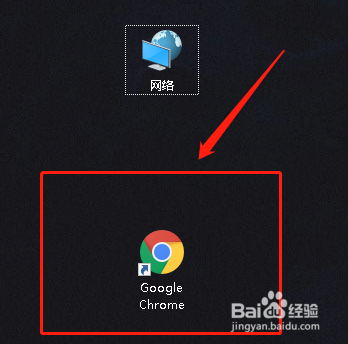
2、打开谷歌浏览器,找到右上角三个横点图标
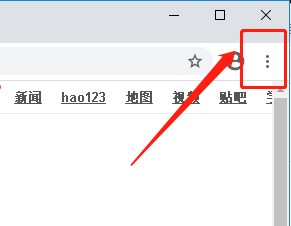
3、点击该图标,找到选沫设置选项
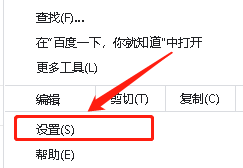
4、进入设置界面的外观子番屈之界面,找到自定义字体选项追案

5、进入自定义字体选项界面
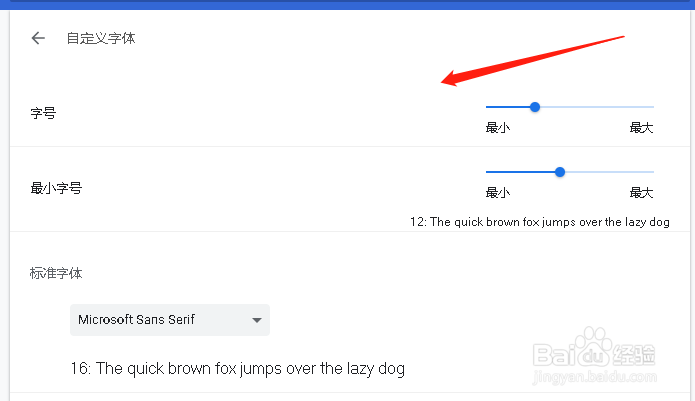
6、设置自定义字体MicroSoft Sans Serif

1、开机找到谷歌浏览器图标
2、打开谷歌浏览器,找到右上角三个横点图标
3、点击该图标,找到设置选项
4、进入设置界面的外观子界面,找到自定义字体选项
5、进入自定义字体选项界面
6、设置自定义字体MicroSoft Sans Serif
声明:本网站引用、摘录或转载内容仅供网站访问者交流或参考,不代表本站立场,如存在版权或非法内容,请联系站长删除,联系邮箱:site.kefu@qq.com。
阅读量:61
阅读量:61
阅读量:76
阅读量:48
阅读量:25